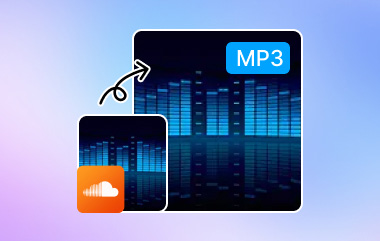A fájlformátumok a médiafogyasztásunk részévé váltak. Akár zene, videó vagy más tartalom számos formátumban elérhető, a 3GP és az MP3 a két legnépszerűbb a zenei világban. Mivel a 3GP formátumot jellemzően mobiltelefonokhoz és régebbi eszközökhöz használják, sok felhasználónak szüksége volt konvertálásra. Olvasd el ezt a cikket, hogy megtudd, miért a jobb választás az MP3, valamint egy egyszerű módszert is találsz erre. 3GP fájlok konvertálása MP3-ba minimális gonddal és a legjobb hangminőséggel.
1. rész: 3GP vagy MP3 - Miért érdemes MP3-at választani?
Mint talán tudod, a legtöbb zenerajongó MP3-at használ hangformátumként, és nem 3GP-t, a kiváló hangminőség miatt. Az alábbiakban bemutatjuk a 3 legfontosabb okot, amiért az MP3-at érdemes választani a 3GP helyett.
1. Jobb minőségű hangMíg a 3GP a kis fájlméretekre és az alacsony sávszélesség-használatra összpontosít, az MP3 kiválóbb hangminőséget kínál. Az MP3 fájlok sokféle bitrátával vannak kódolva, mert a felhasználók szabályozhatják mind a hangminőséget, mind a fájlméretet. A 3GP fájlokban azonban a hangminőség általában tömörített, mivel a formátumot úgy tervezték, hogy kicsi legyen és illeszkedjen a legtöbb mobileszközhöz.
2. Univerzális kompatibilitásAz MP3 formátum nagymértékben kompatibilis. Szinte minden okostelefon, laptop és hordozható médialejátszó problémamentesen lejátszhatja az MP3 fájlokat. Ezenkívül tökéletesen működik a főbb operációs rendszereken, például az iOS, Android, Windows, macOS és más streaming szolgáltatásokon, például a YouTube-on. A 3GP-vel ellentétben, amelynek kompatibilitása viszonylag korlátozott, csak néhány mobiltelefonhoz és szoftverfrissítés érhető el.
3. Rugalmasság és kényelemAz MP3 egy hangfájl; nagyszerű zenéhez, podcastokhoz és hangoskönyvekhez. Ezzel szemben a 3GP egy multimédiás fájl, amely általában videót és hangot tartalmaz; ezért jobb lehet azok számára, akik a hanganyaggal kapcsolatban pontosabbak szeretnének lenni.
2. rész: A legjobb módja a 3GP MP3-ba konvertálásának a legjobb hangminőséggel
Ha eljutsz a cikk idáig, meggyőződtél arról, hogy miért érdemes MP3-at használni a zenei fájljaidban, vagy most azon tűnődsz, hogyan konvertálhatod 3GP-det MP3-ba a jobb zenei élmény érdekében. Szerencsére számos módszer létezik ezeknek a fájloknak a konvertálására, de semmi sem veri a legjobb és leghatékonyabb eszközt. AVAide Video ConverterEz a lenyűgöző szoftver kezdőknek készült; felhasználóbarát felülettel rendelkezik, miközben fejlett eszközöket kínál, így a 3GP fájlok kiváló minőségű MP3 formátumba konvertálása mindössze néhány kattintással egyszerűvé vált.
A szoftver a lehető legnagyobb mértékben megőrzi az eredeti hangot, csökkentve a részletvesztést, amely gyakran előfordul más konvertereknél. A 3GP-ről MP3-ra konvertálás mellett az AVAide számos más fájlformátumot is támogat, így robusztus eszközzé válik minden médiakonvertálási igényhez. Ha sok 3GP fájlod van, támogatja a kötegelt konvertálást, így időt és energiát takaríthatsz meg. Add hozzá az összes konvertálandó audio/video fájlt, és hagyd, hogy a szoftver varázslatosan működjön. Tehát itt van, hogyan konvertálhatsz 3GP-t MP3-ra az AVAide Video Converter segítségével.
1. lépésLetöltés és telepítés
Először érintse meg a Letöltés gombra az AVAide Video Converter hivatalos weboldalán, és kövesse a szoftver utasításait a telepítéshez.

INGYENES LETÖLTÉS Windows 7 vagy újabb rendszerhez
 Biztonságos letöltés
Biztonságos letöltés
INGYENES LETÖLTÉS Mac OS X 10.13 vagy újabb rendszerhez
 Biztonságos letöltés
Biztonságos letöltés2. lépésNyisd meg az AVAide-et és adj hozzá 3GP fájlt/fájlokat
A telepítés után kattintson a szoftver ikonjára, és indítsa el az asztalon. Ezután koppintson a Fájlok hozzáadása feltöltheti 3GP fájljait a szoftverbe.

3. lépésMP3 kimenet kiválasztása
Kattints a Kimeneti formátum fület, és válassza ki MP3 a szakaszból kimeneti formátumként. Opcionálisan beállíthatja a Bitráta, Mintavételi rátaés egyéb paramétereket a hangminőség optimalizálása érdekében.

4. lépésKonvertálás és mentés
Végül nyomja meg a Összes konvertálása gombra a konvertálási folyamat megkezdéséhez. A konvertálás befejezése után az MP3-fájlok a kiválasztott célmappába kerülnek.

3. rész: Hogyan konvertálhatunk 3GP-t MP3-ba VLC-vel
A VLC Media Player az egyik legismertebb médialejátszó, amely arról híres, hogy szinte bármilyen médiafájlt lejátszik. A lejátszás mellett a VLC beépített konvertáló funkcióval is rendelkezik, amely lehetővé teszi a felhasználók számára, hogy 3GP fájlokat egyszerűen MP3-ba konvertáljanak. Így teheted meg:
1. lépésElőször is indítsd el a VLC-t. Menj a Média menüt, és válassza ki Konvertálás/Mentés.
2. lépésEzután kattintson Hozzáadás a konvertálni kívánt 3GP fájl feltöltéséhez.
3. lépésBan,-ben Alakítani ablak, válasszuk Hanganyag – MP3 mint a kimeneti profil.
4. lépésVálasszon egy mentési helyet, majd kattintson a Rajt hogy MP3-ba konvertáld a fájlodat.
A VLC kiváló ingyenes alternatíva mindazok számára, akik nem szeretnének további szoftvereket telepíteni, különösen a Windows rendszert használók számára. Ennek ellenére előfordulhat, hogy nem kínál ugyanolyan minőségű hangvezérlést, mint egyes konverterek.
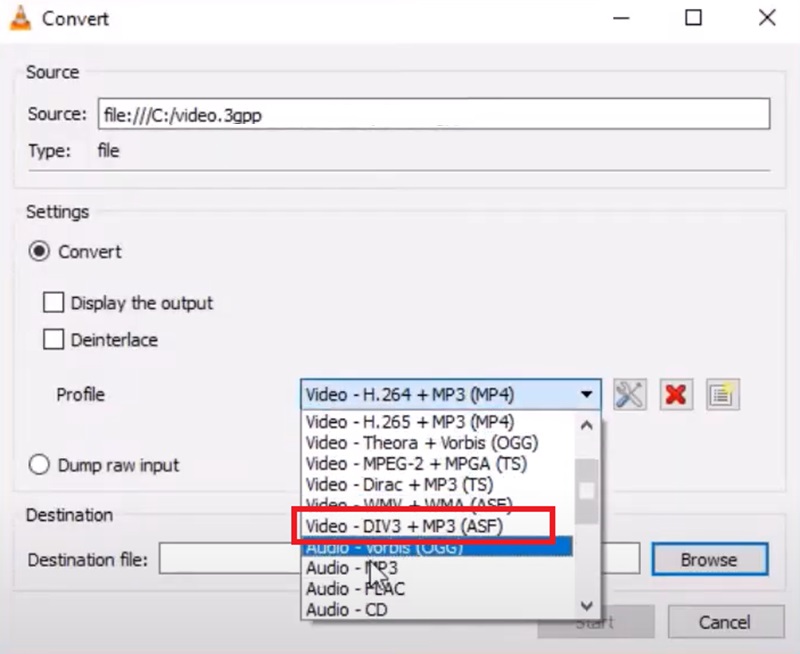
4. rész: 3 módszer a 3GP fájl MP3-ra konvertálására online
Ha nem szeretnél szoftvert telepíteni, akkor néhány online eszköz lehetővé teszi a 3GP MP3-ba konvertálását letöltés nélkül. Azonban csak néhány internetes konverter rendelkezik a legjobb hangminőséggel. Három közülük van, amit érdemes megfontolni, az AVAide Free 3GP Converter a legjobbak közé tartozik.
1. AVAide Ingyenes 3GP Átalakító
AVAide Ingyenes 3GP Átalakító egy online eszköz, amely lehetővé teszi 3GP fájlok közvetlen MP3 formátumba konvertálását webböngészőn keresztül. Ingyenes, könnyen használható és gyors konverziós sebességet kínál. Így kell használni:
1. lépésLátogasson el az AVAide Free 3GP Converter weboldalára, és kattintson a Válassz fájlt a 3GP fájl feltöltéséhez.
2. lépésMiután a feltöltés sikeres volt, válassza a MP3 mint a kívánt kimeneti formátum.
3. lépésVégül kattintson Alakítani a konvertálás megkezdéséhez. A konvertálás után mentse el az MP3 fájlt az eszközére.
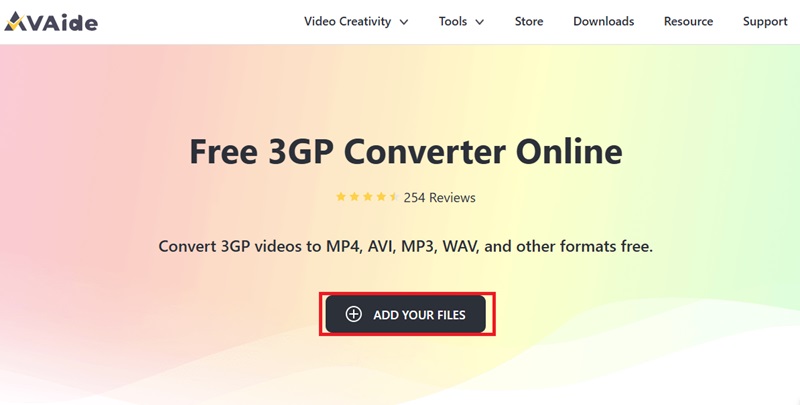
2. Online audio konverter
Ez az ingyenes online eszköz 3GP-MP3 konverziós képességgel rendelkezik, és további személyre szabási lehetőségeket kínál, például a bitráta beállítását a jobb minőség érdekében. Az eszköz teljesen ingyenesen használható, és nem igényel regisztrációt. Használat közben azonban előfordulhat, hogy felugró hirdetésekkel kell szembenéznie.
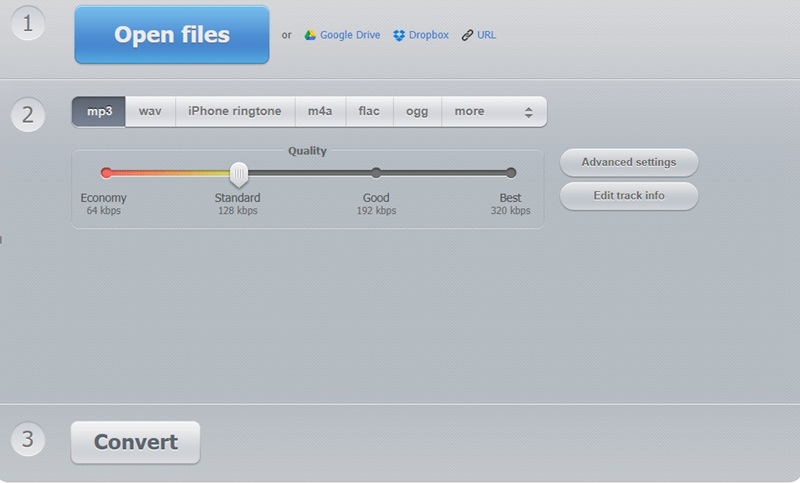
3. CloudConvert
Az ingyenes CloudConvert szinte minden fájltípust támogat, beleértve a videó-, hang-, kép- és irodai fájlokat. A 3GP feltöltéséhez válaszd az MP3-at kimenetként, majd ha elkészült, töltsd le a konvertált fájlt. Bár az online konverterek kényelmesek, gyakran korlátozottak a fájlméret és a naponta engedélyezett konverziók száma tekintetében.

A megfelelő hangformátum kiválasztása kulcsfontosságú a zökkenőmentes médiaélményhez, és az MP3 a legjobb választás a hangminőség, a kompatibilitás és a rugalmasság szempontjából. Akár egy ...-t konvertál 3GP-ből MP3-ba Ha jobb hangminőségre van szüksége, vagy csak egyszerű megoldásra van szüksége médiafájljai kezelésére, számos eszköz áll rendelkezésre a segítségére. Ennek ellenére AVAide Video Converter és az AVAide Free 3GP Converter a legjobb megoldások közé tartozik.
A teljes videó eszköztár, amely több mint 350 formátumot támogat a veszteségmentes minőségben történő konvertáláshoz.